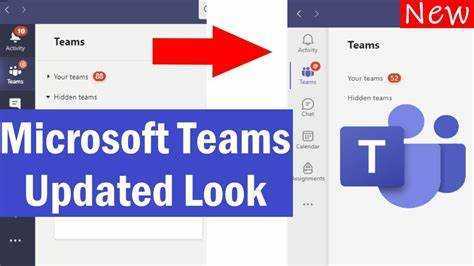
مائیکروسافٹ ٹیمیں تعاون کا ایک موثر ٹول ہے۔ ڈیجیٹل دنیا میں، تازہ ترین سافٹ ویئر اپ ڈیٹس کے ساتھ اپ ٹو ڈیٹ رہنا ضروری ہے۔ یہ بہترین کارکردگی اور حفاظت کو یقینی بناتا ہے۔ مائیکروسافٹ ٹیموں کو اپ ڈیٹ کرنا نئی خصوصیات تک رسائی فراہم کرتا ہے اور کیڑے اور کمزوریوں کو ٹھیک کرتا ہے۔
مائیکروسافٹ ٹیموں کو اپ ڈیٹ کرنے کے کئی اختیارات ہیں۔ بلٹ ان اپ ڈیٹ فیچر استعمال کرنا سب سے عام ہے۔ اوپری دائیں کونے میں اپنی پروفائل تصویر پر کلک کریں اور اپ ڈیٹس کے لیے چیک کریں کو منتخب کریں۔ ٹیمیں چیک کریں گی اور آپ کو انہیں انسٹال کرنے کا اشارہ کریں گی۔ اس اختیار کو فعال رکھنے کی سفارش کی جاتی ہے۔
آپ Microsoft اسٹور یا اپنے آلے کے ایپ اسٹور کے ذریعے بھی اپ ڈیٹ کر سکتے ہیں۔ Microsoft ٹیمیں تلاش کریں، ایپ تلاش کریں، اور اگر دستیاب ہو تو اپ ڈیٹ پر کلک کریں۔
اگر آپ ایک منظم ڈیسک ٹاپ ماحول یا انٹرپرائز تعیناتی استعمال کر رہے ہیں، تو آپ کا IT ڈیپارٹمنٹ اپ ڈیٹس کو سنبھال سکتا ہے۔ وہ تنظیم میں تمام آلات پر اپ ڈیٹس کو آگے بڑھا سکتے ہیں۔
مائیکروسافٹ ٹیمز کو اس کی فعالیت اور سیکیورٹی کے لیے اپ ڈیٹ کرنا ضروری ہے۔ ہیکرز ہمیشہ نئی کمزوریاں تلاش کرتے رہتے ہیں۔ سافٹ ویئر کو اپ ٹو ڈیٹ رکھنے سے سائبر حملوں کا خطرہ کم ہوتا ہے اور حساس معلومات کی حفاظت ہوتی ہے۔
Microsoft ٹیموں کو اپ ڈیٹ کرنا کیوں ضروری ہے؟
اپنا رکھنا ضروری ہے۔ مائیکروسافٹ ٹیمز ایپ اپ ٹو ڈیٹ . اپ ڈیٹس بگ فکسس اور سیکیورٹی پیچ لاتے ہیں، کارکردگی کو بہتر بناتے ہیں اور ڈیٹا کو ممکنہ خطرات سے بچاتے ہیں۔ باقاعدگی سے اپ ڈیٹس ایک محفوظ اور ہموار مواصلاتی تجربے کی ضمانت دیتے ہیں۔
نیز، اپ ڈیٹس میں نئی خصوصیات اور بہتری شامل ہیں۔ یہ تعاون کے جدید ٹولز یا بہتر فعالیتیں پیش کر سکتے ہیں جو ٹیم کی پیداواری صلاحیت کو بڑھاتے ہیں۔ مائیکروسافٹ ٹیمز کے تازہ ترین ورژن کے ساتھ اپ ٹو ڈیٹ رہنے کا مطلب ہے کہ آپ ان فائدہ مند اضافے کو استعمال کر سکتے ہیں۔
مزید برآں، مائیکروسافٹ ٹیموں کو اپ ڈیٹ کرنے سے دوسرے سافٹ ویئر اور خدمات کے ساتھ مطابقت برقرار رہتی ہے۔ جیسے جیسے ٹیکنالوجی ترقی کرتی ہے، ایپس بھی بدل جاتی ہیں۔ اپ ڈیٹ کرنا مربوط ٹولز اور خدمات کے ساتھ مطابقت کو یقینی بناتا ہے، ورک فلو میں کسی قسم کی رکاوٹوں سے گریز کرتا ہے۔
مائیکروسافٹ ٹیمز ایپ کی موثر اپ ڈیٹ کرنے کے لیے، یہ تجویز کیا جاتا ہے کہ خودکار اپ ڈیٹس کو فعال کریں۔ نیا ورژن دستیاب ہونے پر یہ ترتیب ایپ کو خود بخود اپ ڈیٹ کر دیتی ہے۔ خودکار اپ ڈیٹس وقت اور محنت کو بچاتے ہیں کیونکہ آپ کو دستی چیک یا انسٹالیشن کرنے کی ضرورت نہیں ہے۔
آپ اپ ڈیٹس کو دستی طور پر بھی چیک کر سکتے ہیں۔ ایسا کرنے کے لیے، مائیکروسافٹ ٹیمز کھولیں، اوپر دائیں کونے میں اپنی پروفائل تصویر پر کلک کریں، مینو آپشنز میں سے 'چیک فار اپ ڈیٹس' کو منتخب کریں، اور ہدایات پر عمل کریں۔ یہ نقطہ نظر آپ کو اس بات پر کنٹرول فراہم کرتا ہے کہ اپ ڈیٹ کب اور کیسے کیا جاتا ہے۔
مرحلہ 1: اپ ڈیٹس کی جانچ کرنا
مائیکروسافٹ ٹیموں میں اپ ڈیٹس کو چیک کرنے اور اسے اپ ٹو ڈیٹ رکھنے کے لیے، سیٹنگز مینو پر جائیں۔ یہ ذیلی سیکشن آپ کی رہنمائی کرے گا کہ ترتیبات کے مینو تک کیسے رسائی حاصل کی جائے اور یہ یقینی بنایا جائے کہ آپ کی Microsoft ٹیمیں ہمیشہ اپ ڈیٹ رہتی ہیں۔
مائیکرو سافٹ ورڈ نہیں کھلے گا۔
ذیلی سرخی: ترتیبات کے مینو پر جانا
اپنے آلے کو غیر مقفل کریں اور ہوم اسکرین پر جائیں۔ گیئر یا سلائیڈرز کے آئیکن والی ایپ تلاش کریں - اسے کہتے ہیں۔ ترتیبات۔ مینو کھولنے کے لیے اس پر ٹیپ کریں۔ نیچے اسکرول کریں جب تک کہ آپ نظر نہ آئیں کے بارے میں یا سافٹ ویئر اپ ڈیٹ۔ یہ آپ کے آلے اور OS پر منحصر ہے۔ اپ ڈیٹس سے متعلق مزید سیٹنگز دیکھنے کے لیے آپشن کو تھپتھپائیں۔ جیسا کہ کچھ تلاش کریں۔ اپ ڈیٹ کے لیے چیک کریں اور شروع کرنے کے لیے اسے تھپتھپائیں۔
یاد رکھیں، ہر ڈیوائس میں نیویگیشن کے مختلف راستے اور الفاظ ہوتے ہیں۔ لہذا، ترتیبات کو احتیاط سے دریافت کریں۔ اپنے آلے کو اپ ڈیٹ کرنا بہت ضروری ہے۔ سیکیورٹی، کارکردگی، اور نئی خصوصیات تک رسائی کے لیے۔ مت چھوڑیں! پر جانے کے لیے آج چند منٹ گزاریں۔ ترتیبات کا مینو اور کسی بھی اپ ڈیٹ کی جانچ پڑتال کریں - یہ اس کے قابل ہے!
مرحلہ 2: اپ ڈیٹس انسٹال کرنا
Microsoft ٹیموں کے ساتھ ہموار تجربہ کو یقینی بنانے کے لیے، اپ ڈیٹ رہنا بہت ضروری ہے۔ مرحلہ 2 سے نمٹنے کے لیے: اپ ڈیٹس انسٹال کرنا، آپ کو خودکار اپ ڈیٹس کو فعال کرنے اور اپ ڈیٹس کو دستی طور پر انسٹال کرنے کی ضرورت ہے۔ یہ سیکشن ان ذیلی حصوں میں آپ کی رہنمائی کرے گا، آپ کی Microsoft ٹیموں کو اپ ٹو ڈیٹ رکھنے کے لیے ایک جامع حل فراہم کرے گا۔
ذیلی سرخی: خودکار اپ ڈیٹس کو فعال کرنا
آپ کے سسٹم کو محفوظ اور اپ ٹو ڈیٹ رکھنے کے لیے خودکار اپ ڈیٹس ضروری ہیں۔ بغیر کسی کوشش کے تازہ ترین اپ ڈیٹس اور پیچ حاصل کرنے کے لیے اس فیچر کو آن کریں۔ خودکار اپ ڈیٹس کو فعال کرنے کے لیے یہاں ایک فوری 3 قدمی گائیڈ ہے:
- ترتیبات کا مینو تلاش کریں: گیئر آئیکن پر ٹیپ کریں یا اسکرین کے اوپری حصے سے نیچے کی طرف سوائپ کریں اور ترتیبات کا اختیار منتخب کریں۔
- اپ ڈیٹ کی ترتیبات تلاش کریں: سیٹنگز کے اندر، سسٹم یا سافٹ ویئر اپ ڈیٹس سے متعلق آپشن تلاش کریں۔ اس پر سافٹ ویئر اپ ڈیٹ، سسٹم اپڈیٹس، یا کچھ اسی طرح کا لیبل لگایا جا سکتا ہے۔
- خودکار اپ ڈیٹس کو چالو کریں: اپ ڈیٹ کی ترتیبات کو تلاش کرنے کے بعد، خودکار اپ ڈیٹس کے آپشن پر ٹوگل کریں۔ یہ آپ کے آلے کو باقاعدگی سے اپ ڈیٹس کی جانچ کرنے اور انہیں بغیر کسی دستی کارروائی کے ڈاؤن لوڈ کرنے کے قابل بنائے گا۔
خودکار اپ ڈیٹس نہ صرف بروقت حفاظتی پیچ کی ضمانت دیں گے بلکہ نئی خصوصیات اور پیشرفت تک رسائی بھی دیں گے۔
پرو ٹپ: خودکار اپ ڈیٹس کو فعال کریں لیکن اپ ڈیٹس انسٹال ہونے کے بعد اپنے آلے کو دوبارہ شروع کرنا یقینی بنائیں۔ دوبارہ شروع کرنے سے تبدیلیوں کو مؤثر طریقے سے استعمال کرنے میں مدد ملتی ہے اور سسٹم کی کارکردگی کو بہتر بنایا جا سکتا ہے۔
ذیلی سرخی: اپ ڈیٹس کو دستی طور پر انسٹال کرنا
اپ ڈیٹس آپ کے سسٹم کو تازہ رکھنے کے لیے ضروری ہیں۔ ان کو انسٹال کرنے کے لیے، یہاں کیا کرنا ہے:
- اپ ڈیٹس کے لیے اسکین کریں۔ اپنے آلے پر ترتیبات کا مینو کھولیں۔ اپ ڈیٹس یا سافٹ ویئر اپ ڈیٹ کا آپشن تلاش کریں اور اس پر کلک کریں۔
- اپ ڈیٹس حاصل کریں۔ تلاش مکمل ہونے کے بعد ڈاؤن لوڈ کے بٹن پر کلک کریں۔ یقینی بنائیں کہ آپ کے پاس اچھا انٹرنیٹ کنیکشن ہے کیونکہ اس میں کچھ وقت لگ سکتا ہے۔
- انہیں انسٹال کریں۔ انسٹال بٹن پر کلک کریں۔ انسٹال کرتے وقت آپ کو اپنے آلے کو دوبارہ شروع کرنے کی ضرورت پڑ سکتی ہے، لہذا کسی بھی اہم کام کو محفوظ کرنا یاد رکھیں۔
یاد رکھیں، اپ ڈیٹس میں بگ فکسز اور سیکیورٹی میں بہتری ہوتی ہے۔ اپنے آلے کو محفوظ رکھنے اور آسانی سے چلانے کے لیے انہیں باقاعدگی سے چیک کریں اور انسٹال کریں۔
پاگل دوبارہ لکھنا:
تازہ اپ ڈیٹس کے ساتھ اپنے سسٹم کو اپ ٹو ڈیٹ رکھیں! یہ سکوپ ہے:
- اپ ڈیٹس تلاش کریں۔ ترتیبات کھولیں اور اپ ڈیٹس یا سافٹ ویئر اپ ڈیٹ کا اختیار تلاش کریں۔ اس پر کلک کریں۔
- اسے ڈاؤن لوڈ کریں۔ ڈاؤن لوڈ کے بٹن پر کلک کریں۔ ٹھوس انٹرنیٹ کنکشن رکھیں، کیونکہ اس میں کچھ وقت لگ سکتا ہے۔
- اسے انسٹال کریں۔ انسٹال بٹن پر کلک کریں۔ آپ کے آلے کو دوبارہ شروع کرنے کی ضرورت پڑ سکتی ہے، لہذا پہلے اہم چیزیں محفوظ کرنا یقینی بنائیں۔
اپ ڈیٹس کو باقاعدگی سے چیک کرنا اور انہیں انسٹال کرنا ضروری ہے۔ ان میں بگ فکسز اور سیکیورٹی میں اضافہ ہے جو آپ کے آلے کو مزید محفوظ بنا سکتے ہیں اور بہتر کارکردگی کا مظاہرہ کر سکتے ہیں!
مرحلہ 3: مائیکروسافٹ ٹیموں کو دوبارہ شروع کرنا
Microsoft ٹیموں کو دوبارہ شروع کرنا اس بات کو یقینی بنانے کے لیے کلید ہے کہ ہر اپ ڈیٹ کا اطلاق ہوتا ہے۔ ٹیموں کو تیزی سے دوبارہ شروع کرنے اور بغیر کسی رکاوٹ کے کام جاری رکھنے کے اقدامات یہ ہیں:
- ٹیموں کو بند کرنے کے لیے ایپلیکیشن ونڈو کے اوپری دائیں کونے میں 'X' پر کلک کریں۔
- کسی بھی جاری عمل کے ختم ہونے کے لیے چند لمحے انتظار کریں۔
- ڈیسک ٹاپ یا اسٹارٹ مینو سے، ٹیمیں لانچ کریں اور اپنے صارف نام اور پاس ورڈ کے ساتھ سائن ان کریں۔
- اسے اپنے ڈیٹا کو مربوط اور مطابقت پذیر بنانے کے لیے چند سیکنڈ دیں۔
ٹیموں کو دوبارہ شروع کرنے سے ایپ ریفریش ہو جاتی ہے اور کسی بھی اپ ڈیٹ کے مکمل نفاذ کی ضمانت دیتا ہے۔ یہ ممکنہ خرابیوں یا مطابقت کے مسائل سے بچنے میں مدد کرتا ہے جب کوئی اپ ڈیٹ صحیح طریقے سے انسٹال نہیں ہوتا ہے۔
Microsoft ٹیموں سے زیادہ سے زیادہ فائدہ اٹھانے کے لیے:
- اپ ڈیٹس کو اکثر چیک کریں۔ یہ بہترین کارکردگی اور سیکورٹی کے لیے اہم ہے۔
- کیشے کو باقاعدگی سے صاف کریں۔ کیشڈ فائلیں ایپ کو سست کر سکتی ہیں۔
- غیر ضروری ایڈ آن کو غیر فعال کریں۔ یہ وسائل کی کھپت کو کم کرے گا اور کارکردگی کو بہتر بنائے گا۔
- اپنا آلہ دوبارہ شروع کریں۔ یہ ٹیموں کے ساتھ معمولی مسائل کو حل کر سکتا ہے۔
ان کارروائیوں کے ساتھ، آپ ٹیموں کو اپ ڈیٹ اور بہترین طریقے سے کام کرتے رہیں گے۔ اپ ڈیٹس کے لیے باقاعدگی سے چیک کریں، کیشے کو صاف کریں، غیر ضروری ایڈ آنز کو غیر فعال کریں، اور اپنے آلے کو دوبارہ شروع کریں یہ چھوٹے چھوٹے اقدامات ہیں جو Microsoft ٹیموں پر ہموار ورک فلو پیداوری کو یقینی بنائیں گے۔
نتیجہ
اسے سمیٹنا - مائیکروسافٹ ٹیموں کو اپ ڈیٹ کرنا ایک اچھا کام ہے! صرف چند کلکس کے ساتھ، آپ اس مضمون میں درج مراحل کی پیروی کر سکتے ہیں اور یہ یقینی بنا سکتے ہیں کہ آپ کی ٹیمز ایپ ہمیشہ اپ ڈیٹ رہتی ہے۔ آپ کے آلے اور OS کی بنیاد پر عمل مختلف ہو سکتا ہے، لیکن بنیادی باتیں وہی رہتی ہیں۔
- ٹیمیں کھول کر اور ترتیبات کی طرف جا کر شروع کریں۔
- پھر، 'کے بارے میں' سیکشن تلاش کریں۔ اگر کوئی اپ ڈیٹ ہے، تو آپ کو ایک پرامپٹ نظر آئے گا۔
- اسے ڈاؤن لوڈ اور انسٹال کرنے کے لیے کلک کریں۔ آپ کے انٹرنیٹ کنکشن کے لحاظ سے، اس میں کچھ وقت لگ سکتا ہے۔
- جب یہ ہو جائے، ٹیمیں دوبارہ شروع کریں۔
اپ ڈیٹ کے دوران کسی بھی مسائل کے لیے، یا مطابقت کے سوالات کے لیے، تکنیکی معاونت یا Microsoft دستاویز سے رجوع کریں۔ یہاں ایک پرو ٹپ ہے - خودکار اپ ڈیٹس کو فعال کریں اور ہموار تجربے کی ضمانت کے لیے باقاعدگی سے چیک کریں۔ اس کے علاوہ، آپ تمام نئی خصوصیات سے فائدہ اٹھا سکیں گے! لہذا، اپ ڈیٹس کی جانچ کرنا اور مائیکروسافٹ ٹیموں کے ساتھ زبردست مواصلت اور تعاون سے لطف اندوز ہونا نہ بھولیں۔














